如何在Viber Mobile和桌面上錄製視頻通話
作為最受歡迎的消息傳遞和呼叫應用程序之一,Viber可以幫助您自由地與他人聯繫。您可以在多個平台(例如移動設備,平板電腦和台式機)上使用它。與家人,朋友或同事聊天時,出於各種原因,您可能希望錄製視頻通話。但是,Viber沒有為您提供內置的錄製功能。所以,你怎麼能 記錄Viber通話 在您的手機或計算機上?
在本文中,我們將向您展示如何在不同的設備上錄製Viber視頻通話。
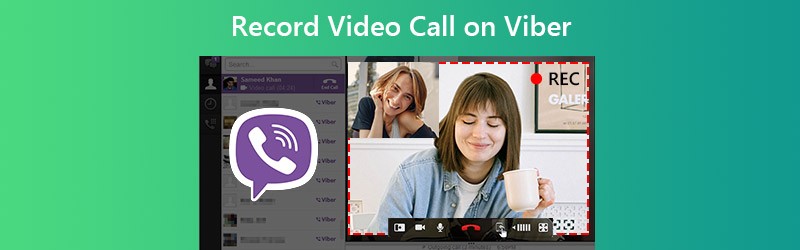

第1部分。如何在Windows / Mac上錄製Viber視頻通話?
如果您想在計算機上捕獲Viber視頻通話,那麼您將不會錯過功能最強大的屏幕錄像機- Vidmore屏幕錄像。無論您使用的是什麼計算機,Windows PC或Mac,它都可以使您的屏幕錄製變得容易。該記錄器允許您以完整尺寸或要捕獲的任何區域記錄屏幕。你可以用它來 錄製Viber視頻通話 輕鬆播放音頻。
- 使用來自系統和麥克風的音頻錄製HD Viber視頻通話。
- 拍攝屏幕快照並在記錄時添加實時繪圖工具。
- 導出多種輸出格式,包括MP4,MOV,MKV,WMV,GIF等。
- 設置熱鍵以控制整個Viber視頻通話記錄過程。
- 與Windows 10 / 8.1 / 8/7和Mac OS X 10.10或更高版本兼容。

步驟1。 跑 Vidmore屏幕錄像 在你的電腦。選擇 錄像機 從此錄像機的界面。

第2步。 選擇 自訂 然後點擊 選擇地區/窗口。您只能選擇Viber視頻通話窗口進行捕獲。然後您需要同時打開 系統聲音 和 麥克風 錄製視頻通話的音頻。單擊REC開始錄製。

第三步 選擇在錄製過程中,您可以單擊 編輯 圖標添加實時繪圖工具。

第四步。 停止錄製後,您可以預覽視頻並剪切掉不需要的部分。單擊“保存”以導出Viber視頻記錄。

第2部分。如何在iOS上錄製Viber視頻通話?
如果您使用的是iPhone / iPad / iPod Touch,則可以直接使用Apple提供的屏幕錄製工具。對於以前從未使用過此功能的用戶,您需要先將屏幕錄像機添加到控制中心。
步驟1。 導航 設置,控制中心,自定義控件。找 屏幕錄像 並將其添加到控制中心。

第2步。 然後去 控制中心 通過從右上角下拉隱藏的菜單。長按 記錄 控制中心中的圖標。打開麥克風。然後 開始錄音.

第三步 在iPhone上打開Viber並進行視頻通話。通話結束後,只需轉到 控制中心 然後點擊 記錄 圖標再過一次。然後您的錄音將被保存到 相片 自動地。
第3部分。如何在Android上錄製Viber視頻通話?
與iPhone不同,並非每款Android智能手機都支持內置屏幕錄像機。在這種情況下,您需要下載第三方應用程序並將其安裝到手機上。如果您沒有偏好,可以給 AZ屏幕錄像機 嘗試一下。它使用戶可以輕鬆地在Android上捕獲Viber視頻通話。

安裝後,在電話上運行錄音機。然後,您將在屏幕上看到四個按鈕。點擊左側的紅色按鈕開始錄製。轉到Viber並打電話給您的朋友。下拉通知托盤,然後點擊 停止 按鈕結束錄製。
第4部分。在Viber上錄製視頻通話的常見問題解答
問題1:在Viber上進行視頻通話是否可以安全使用?
是的。因為它使用端到端加密,這意味著在傳輸過程中其他任何人(甚至Viber)都無法拾取數據。
Q2:如何記錄Viber音頻呼叫?
您可以使用Vidmore屏幕錄像機在Windows PC / Mac上錄製Viber音頻呼叫。如果你想 在iPhone上錄製音頻,您可以使用iPhone上預裝的語音備忘錄。對於Android用戶,您可以使用 錄音機應用.
問題3:Viber最多為一條語音消息錄製的時間是多少?
Viber中的語音留言最長為15分鐘。而且,如果您按下錄音按鈕不到半秒鐘,則語音消息將不會錄音。
結論
這篇文章旨在幫助您 在Viber上錄製視頻通話。綜上所述,計算機用戶可以選擇 Vidmore屏幕錄像 獲得高質量的視頻通話記錄。如果Android用戶的手機不提供屏幕錄製功能,則他們需要查找第三方錄製器。對於iOS用戶,內置的屏幕錄製工具就足夠了。

